Обновления безопасности для Windows 7 и Windows 8.1 больше выпускаться не будут, а браузеры на них перестанут обновляться. Однако, этими ОС пользуются еще множество обладателей старых ПК и ноутбуков.
24 января 2023, вторник 00:21
Zystax [ ] для раздела Блоги
iPhone 14 128Gb — цена УПАЛА на порядок
Слив RTX 4060 Ti Gigabyte по цене 3060 Ti
ВТРОЕ упала цена SSD 2Tb Netac
-39% на Xiaomi 12X 128Gb — смотри цену
— 18 000р на новейшую RTX 4060 Ti
-38% на 55″ TV Samsung QLED, 4K Ultra HD
В два раза упала цена Kingston Renegade 32Gb
За пост начислено вознаграждение
Windows 7 можно без преувеличения назвать лучшей операционной системой от Microsoft всех времен, пользователи настолько полюбили ее, что даже пропустили следующие — Windows 8 и Windows 8.1. И только спустя почти 10 лет компании удалось пересадить основную массу пользователей на Windows 10, можно сказать, «силком», убирая поддержку в Windows 7 нового «железа», и даже принудительно обновляя ПК пользователей до Windows 10 с помощью скандальной утилиты Get Windows 10 (GWX).
Поддержка Windows 7 окончена! Что делать?
реклама

Обновления
Поддержка Windows 7 официально завершена еще в январе 2020 года, однако обновления безопасности выходили все эти три года, а также Microsoft вела программу расширенной платной поддержки Extended Security Updates (ESU), которая теперь прекращена. Кумулятивные наборы обновлений для Windows 7 выпускал энтузиаст Simplix, но уже почти год его проект не работает для жителей России и Беларуси.
рекомендации
-30% от первоначальных цен 4060 Ti — пора брать
-40% на Xiaomi 12X 256Gb в Ситилинке — надо брать
На порядок упала цена компа MSI на i7 12700
-8000р на 4060 Ti Gigabyte Gaming в Ситилинке
-21% на RTX 4090 MSI — цены идут вниз в рублях
-20% на 14Tb WD — смотри цену
В ДВА раза упала цена 50″ TV LG 4K Ultra HD
-28% на 32Gb Сorsair Dominator
-33% на 85″ TV 4K Ultra HD Samsung — смотри цену
В ДВА раза упала цена на хороший холодос Midea
38% скидка на 34″ LG UltraGear IPS GTG 5 мс
Вдвое снижена цена REALME C31 4/64Gb
-30% на SSD Kingston 4Tb — смотри цену
-35% на INFINIX Zero X pro 8/128Gb в Ситилинке
В два раза упала цена Kingston Renegade 32Gb
-35% на Lenovo Legion с 3070 и Ryzen 5 5600G
-30% на MSI Infinite Core i5 16Gb DDR4 512Gb SSD

Еще один набор обновлений выпускал энтузиаст DrWindows с сайта www.drwindows.de, и последнюю версию этого пакета еще можно скачать в январе 2023 года. В сети появились сообщения, что компания 0Patch будет выпускать платные наборы неофициальных обновлений для Windows 7, которые можно будет купить за $25 в год за одно устройство. Попадут ли эти обновления в наборы от Simplix или DrWindows — пока не известно, но если ответ будет положительный, это позволит пользователям Windows 7 продержаться еще пару лет.
Поддержка браузеров
реклама
var firedYa28 = false; window.addEventListener(‘load’, () => < if(navigator.userAgent.indexOf(«Chrome-Lighthouse») < window.yaContextCb.push(()=>< Ya.Context.AdvManager.render(< renderTo: ‘yandex_rtb_R-A-2368565-28’, blockId: ‘R-A-2368565-28’ >) >) >, 3000); > > >);
У меня сломалась Винда…

Еще одна неприятная новость для пользователей Windows 7 и Windows 8.1 — окончание поддержки популярных браузеров в этих ОС. Google Chrome, браузеры на его основе, и Microsoft Edge, прекратят обновляться в старых ОС уже в феврале 2023 года. Позиция разработчиков браузера Mozilla Firefox пока не ясна, но, скорее всего, браузер будет поддерживаться в Windows 7 еще какое-то время.
Обновления браузеров не менее важны, чем обновления безопасности Windows, так как в них закрываются уязвимости и дыры в безопасности, сквозь которые на ПК проникают вирусы, троянские программы и шифровальщики-вымогатели.
Почему окончание поддержки старых Windows — большая проблема?
Многие компьютерные энтузиасты и геймеры давно забыли про Windows 7, пересев на Windows 10 еще в 2015-2016 годах. Но даже в конце 2022 года, по состоянию на декабрь, статистика платформы StatCounter сообщает о доле пользователей Windows 7, составляющей 11.2%, Windows 8 — 0.66%, а Windows 8.1 — 2.6%. То есть, 14.46% всех ПК до сих пор работают под управлениями этих старых ОС, а это каждый седьмой ПК в мире!
реклама

Причем доля Windows 7 и Windows 8.1 даже увеличилась с осени 2022 года, когда мы последний раз смотрели статистику ОС в блоге «Пользователи массово уходят с Windows 10 — разбираемся, не пора ли переходить на Windows 11».
Большинство пользователей Windows 7 и Windows 8.1 пользуются этими ОС не из-за любви к старому софту или боязни нового, а по гораздо более прагматичной причине. Дело в том, что Windows 7 и Windows 8.1 — это последние Windows, которые могут работать на слабых ПК, не превращая работу в мучения для пользователя. В первую очередь это касается запуска ОС с обычного жесткого диска, что полностью разучились делать Windows 10 и Windows 11, превращая работу на HDD в бесконечные тормоза и невозможность нормальной работы остального софта, когда загрузка накопителя держится на 100%.

реклама
И у пользователей, особенно в небогатых регионах, до сих пор в строю огромное количество ПК и ноутбуков на базе Intel Core 2 Duo, Core 2 Quad, AMD Athlon и Phenom с двумя и четырьмя ядрами для сокетов AM2+ и AM3, с небольшим количеством оперативной памяти и без SSD. Которые под управлением Windows 7 и Windows 8.1 до сих пор вполне справляются с серфингом интернета, просмотром фильмов, прослушиванием музыки, общением в мессенджерах и простой офисной работой.
На новые ПК у этих пользователей банально нет средств, а установка свежей версии Windows 10, не говоря уже о Windows 11, на такие ПК, превратят их в практически неработоспособные куски железа.
Что делать пользователям Windows 7 и Windows 8.1?

Во-первых, то, что обновлений безопасности больше нет, не означает, что ваш ПК или ноутбук заразится вирусами и троянами уже в феврале 2023 года. Какое-то время еще будет возможно работать и без обновлений безопасности, ведь некоторые пользователи отключают их принципиально и как-то живут. Отсутствие обновлений браузера уже критичнее, но пока можно перейти на браузер Mozilla Firefox, который в некоторых аспектах намного удобнее Google Chrome и Microsoft Edge.
Во-вторых, теперь лучше не полагаться на встроенный антивирус и установить бесплатный, например, Avast, Avira, AVG или Kaspersky Security Cloud Free. Отличные результаты в плане повышения информационной безопасности дает использование брандмауера с настраиваемыми правилами: «все что не разрешено — запрещено». Например, Comodo Firewall или simplewall, которым я пользуюсь уже несколько лет.

В-третьих, можно решиться на небольшой апгрейд — установка SSD-накопителя в старый ПК буквально вдыхает в него новое дыхание и многим из них становится по плечу работа с Windows 10. А подходящую версию Windows 10 можно выбрать, прочитав блог «Какую версию Windows выбрать в 2023 году — рассматриваем пять актуальных вариантов». Модели SSD объемом 120 ГБ покупать в 2023 году бессмысленно, ведь добавив небольшую сумму, можно взять модель объемом 240-250 ГБ. А такие модели с интерфейсом SATA возможно установить практически в любой старый ноутбук или ПК. В Ситилинке популярны вот такие SATA модели формфактора 2.5″ — KINGSPEC P3-256.



До сих пор возможно купить и модули памяти, с помощью которых можно прокачать старый ПК, установив 4, а лучше — 8 ГБ ОЗУ. Например, модуль DDR2 объемом 2 ГБ — Patriot PSD22G80026.

Или модуль DDR3 на 4 ГБ — Patriot PSD34G16002.

Если вариант с апгрейдом не подходит, стоит попробовать Linux, но не распиаренные Linux Mint или Ubuntu, а специальные дистрибутивы для слабых и старых ПК, которых есть множество: Tiny Core,
Puppy Linux, SparkyLinux, antiX Linux, Bodhi Linux, CrunchBang++, LXLE, Linux Lite, Lubuntu, Peppermint. Выбор огромный, и для ПК, на которым только серфят интернет и смотрят видео, переход на Linux обычно проходит без проблем.

Итоги
Как видите, у пользователей Windows 7 и Windows 8.1 пока есть и время на раздумье, и разные варианты того, что делать дальше — переходить на Windows 10 или на один из дистрибутивов Linux. Пишите в комментарии, а вы или ваши знакомые до сих пор используете Windows 7 и Windows 8.1?
За пост начислено вознаграждение
Источник: overclockers.ru
Как запустить старое программное обеспечение в Windows 10 и 11
В этой статье мы упомянули несколько способов запуска старых программ в Windows 10 и последней версии Windows 11. Мы также включили шаги по устранению неполадок на случай, если вы столкнетесь с ошибками, связанными с драйверами или графикой. Вы можете развернуть приведенную ниже таблицу и перейти в любой нужный раздел.
Примечание. Прежде чем мы начнем, убедитесь, что у вас есть подлинная копия старой программы, которую вы хотите запустить. Как правило, чтобы найти старые программы, пользователи загружают их из теневых источников в Интернете, которые могут содержать кейлоггеры или вирусы. Так что действуйте осторожно и установите подлинную копию программы.
Сделайте старые программы совместимыми с Windows 10 и Windows 11
1. Сначала вам нужно найти EXE-файл более старой программы. Это может быть установщик или уже извлеченная папка установленной программы. Кликните правой кнопкой мыши EXE-файл и откройте «Свойства».
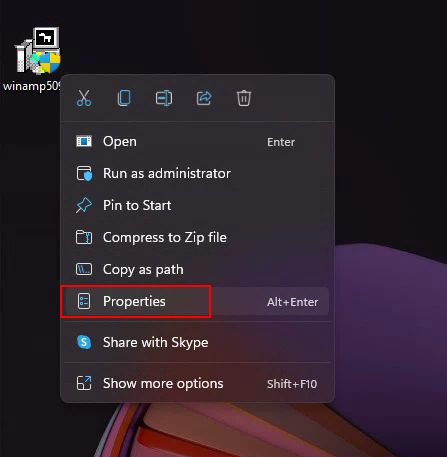
Программы для Windows, мобильные приложения, игры — ВСЁ БЕСПЛАТНО, в нашем закрытом телеграмм канале — Подписывайтесь:)
2. Затем перейдите на вкладку «Совместимость» и установите флажок «Запускать эту программу в режиме совместимости для».
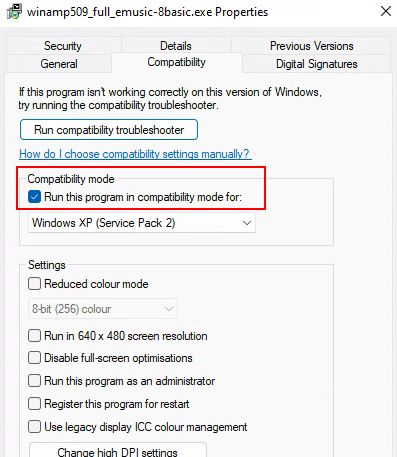
3. После этого из выпадающего меню выберите версию Windows, для которой была разработана более старая программа. Я обычно рекомендую «Windows XP (Service Pack 3)» для запуска действительно старой программы. Нажмите «Применить», чтобы сохранить изменения.
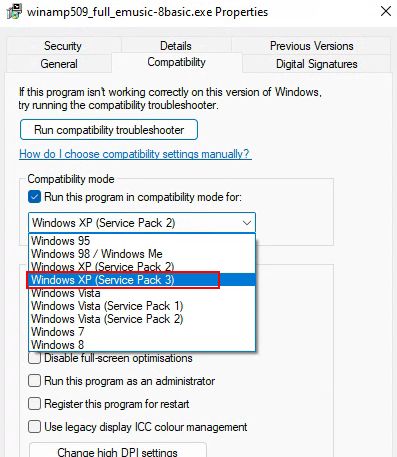
4. Наконец, дважды кликните EXE-файл, и на этот раз программа запустится без каких-либо ошибок. Я тестировал старую версию Winamp и медицинское программное обеспечение, выпуск которого прекращен, и оба безупречно работали на моем компьютере с Windows 11.
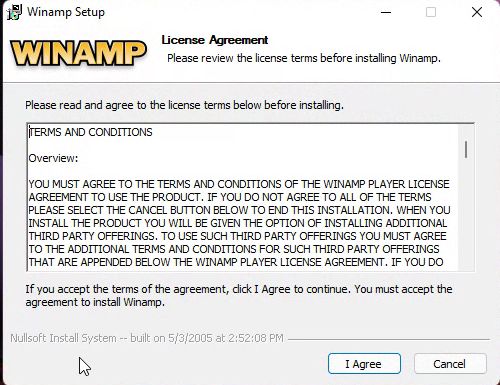
5. Если вы по-прежнему получаете ошибки, я рекомендую включить «Запускать эту программу от имени администратора» на вкладке «Совместимость».
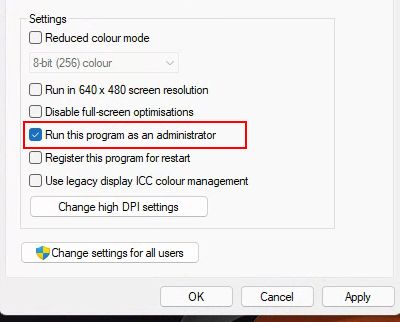
6. Вы также можете выбрать Windows Vista, 7 или даже более старые операционные системы, такие как Windows 95 и 98, чтобы посмотреть, помогает ли это.
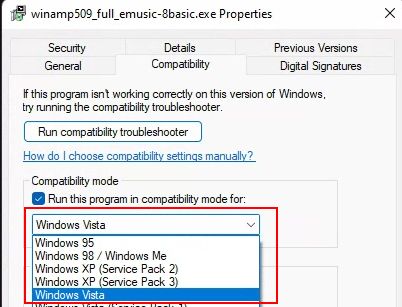
7. Если вы получаете какую-либо ошибку, связанную с разрешением или графикой, установите флажки для «Запускать с разрешением экрана 640 x 480» и «Уменьшенный цветовой режим».
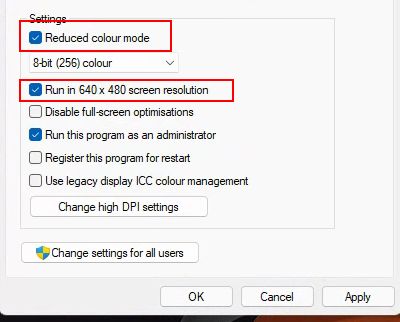
8. Если программа вообще не запускается, нажмите «Запустить средство устранения неполадок совместимости» на вкладке «Совместимость».
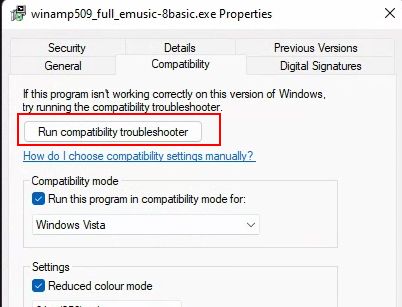
9. После этого выберите «Попробовать рекомендуемые настройки». Windows 10 или Windows 11 найдет правильные настройки для запуска старой программы на вашем современном компьютере.
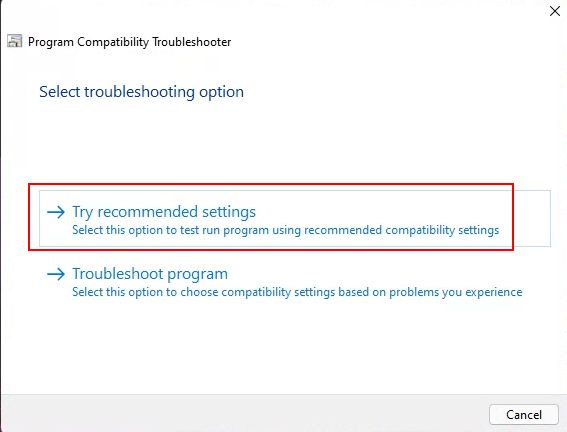
Отключить принудительное использование подписи драйверов для запуска старых программ
Если более старая программа не работает в Windows 10 или Windows 11 из-за какой-либо проблемы, связанной с драйверами, вам придется отключить принудительное использование подписи драйверов. После этого программа установится без ошибок. Вот как это сделать:
1. Кликните меню «Пуск» и откройте меню «Питание». Теперь нажмите и удерживайте клавишу «Shift», одновременно нажимая кнопку «Перезагрузить».
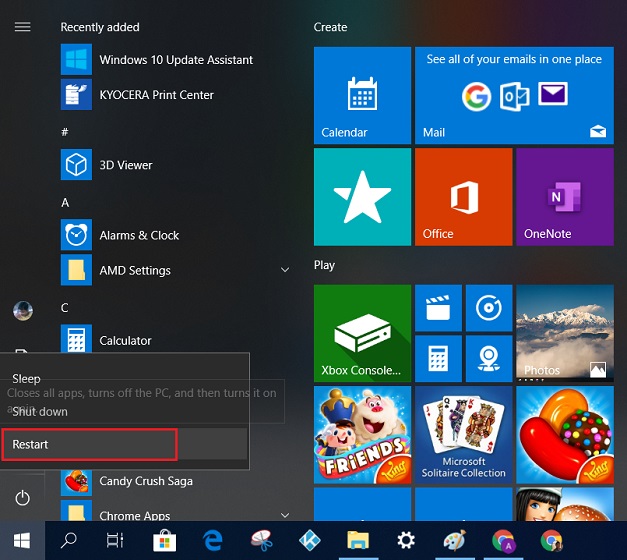
2. Компьютер перезагрузится с синим экраном. Здесь нажмите на меню «Устранение неполадок».
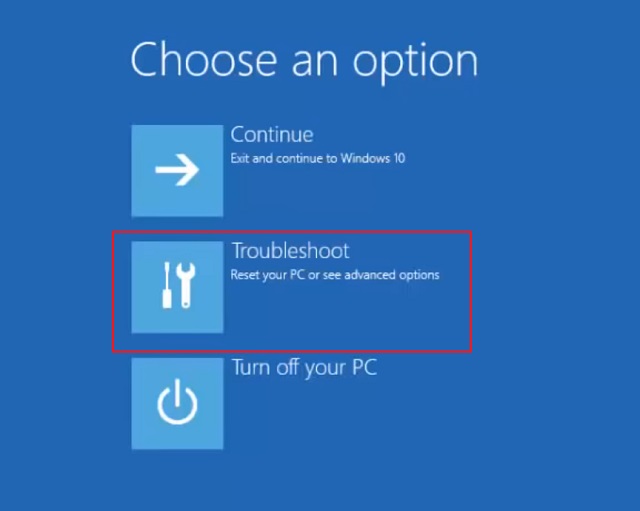
3. На следующем экране нажмите «Дополнительные параметры».
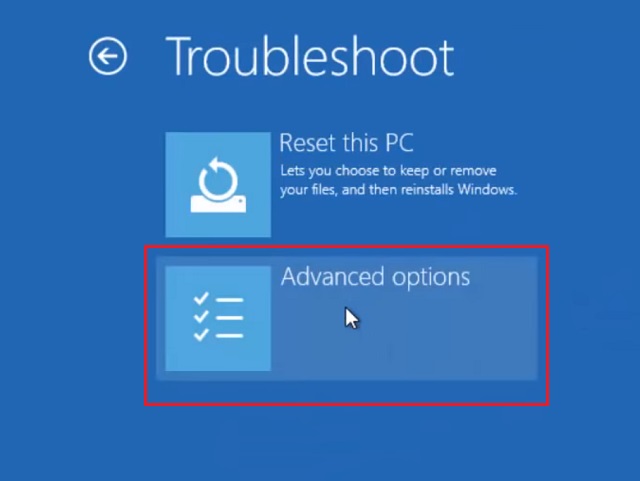
4. Теперь нажмите «Параметры запуска», а затем нажмите кнопку «Перезагрузить», чтобы загрузиться в меню «Запуск».
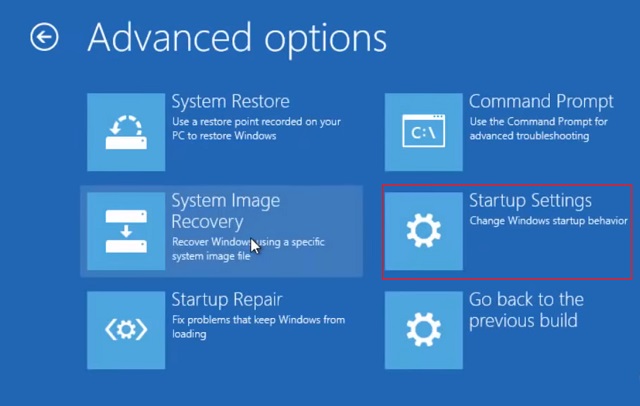

5. После этого вы увидите параметр «Отключить принудительное использование подписи драйверов». Нажмите «7» или «F7» для загрузки без принудительной подписи драйвера.

7. Наконец, вы загрузитесь на свой компьютер с Windows 10/11 без принудительной подписи драйверов. Теперь следуйте описанному выше методу, и на этот раз программа должна установиться без сбоев.
Создайте виртуальную машину для использования старого программного обеспечения
Если режим совместимости в Windows 10 или Windows 11 не может запустить вашу старую программу, вам придется создать виртуальную машину. Вам понадобится ISO-образ старой операционной системы, и вы должны будете запустить его в VMware или VirtualBox. Вы также можете извлечь ISO-образ более старой операционной системы, если у вас есть компакт-диск. Вот как это сделать.
1. Загрузите выбранную вами программу виртуализации. Я бы порекомендовал VMWare (Бесплатно, Версия Pro начинается от 149 долларов США), что упрощает настройку.
2. Затем установите VMWare и запустите его. Выберите ОС Windows по вашему выбору, добавьте образ ISO, выделите ОЗУ, ядра ЦП и т. д. И завершите настройку.
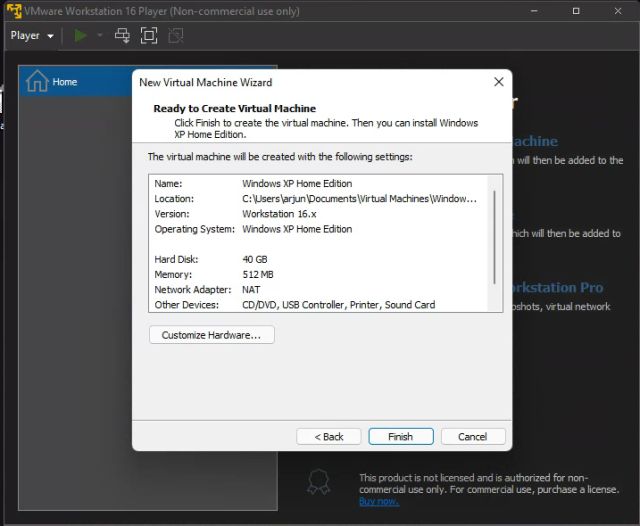
3. Теперь запустите виртуальную машину, и готово. Внутри виртуальной машины вы можете устанавливать и запускать старые программы, как и на любом другом ПК.
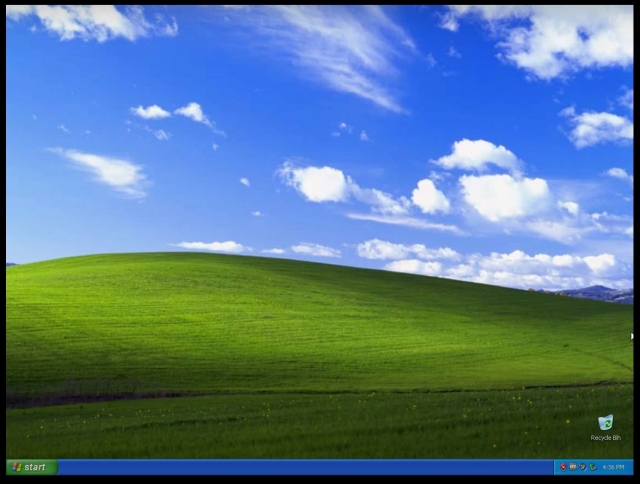
Итак, это три метода, которые вы можете использовать для установки и запуска старых программ на вашем современном ПК с Windows 10 и 11. Как упоминалось выше, мы протестировали эти методы и смогли запустить программу 2005 года в Windows 11 без каких-либо проблем.
Уровень совместимости, который Microsoft разработал для старых ОС, довольно мощный, и удивительно, как далеко зашел редмондский гигант, чтобы поддерживать обратную совместимость со старыми приложениями. Если у вас есть какие-либо вопросы, дайте нам знать в разделе комментариев ниже.
Источник: okdk.ru
Вы получили уведомление «Поддержка вашего компьютера с Windows 7 не поддерживается»
Примечание: В эту статью было включено уведомление, которое начнет отображаться на устройствах с Windows 7 Пакет обновления 1 (SP1) после даты окончания поддержки 14 января 2020 г.
Аннотация
Когда на вашем компьютере работает версия Windows, поддержка которую заканчивается, очень важно принимать меры, так как без постоянных исправлений для системы безопасности ваш компьютер станет уязвимым для вирусов и вредоносных программ. Если вы используете Windows 8 (не обновлялся до Windows 8.1), Windows 7 Пакет обновления 1 (SP1) или Windows 7 (не обновлена с sp1), на вашем компьютере могут появиться одно из следующих полноэкранных уведомлений (в зависимости от используемой системы).
Windows 7 Пакет обновления (SP1)
Ваш компьютер с Windows 7 не поддерживается
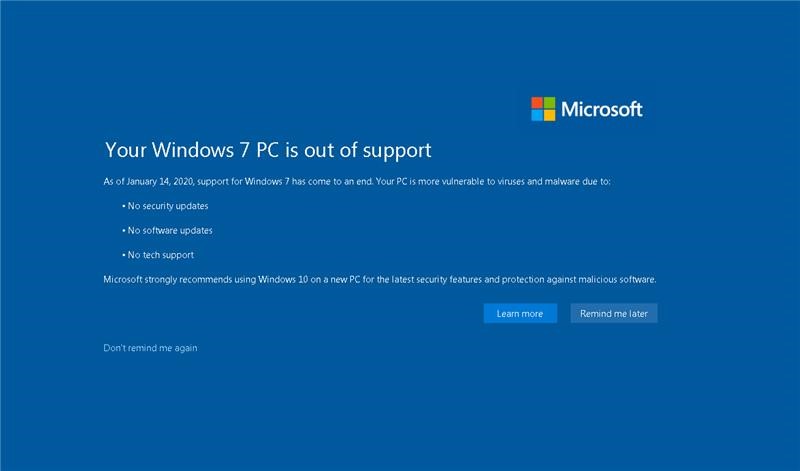
Уведомление будет оставаться на экране до тех пор, пока вы не начнете работать с одним из доступных вариантов. Хотя эти уведомления были разработаны для предоставления важных сведений, вы можете напомнить мне позже, чтобы отклонять напоминание на 3 дня. Если вы не хотите получать их повторно, вы сможете выбрать параметр «Больше не напоминать мне», а мы больше не будем получать напоминания.
Windows 7 (не обновлена с помощью sp1)
Приносим извинения за прерывание, но это важно.
На вашем компьютере работает устаревшая версия Windows 7.
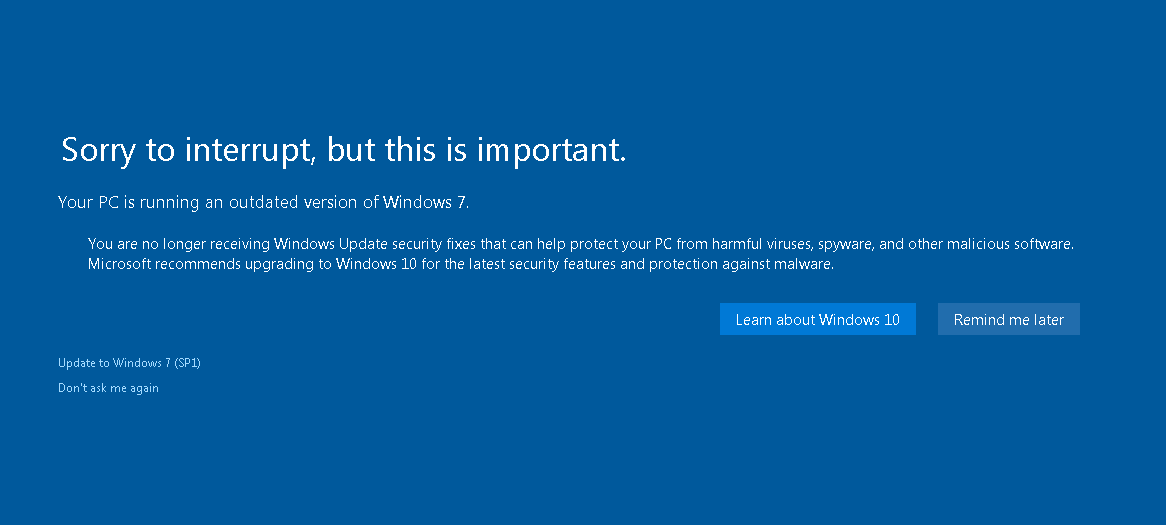
Windows 8 (не обновлено до Windows 8.1)
Приносим извинения за прерывание, но это важно.
На вашем компьютере работает устаревшая версия Windows 8
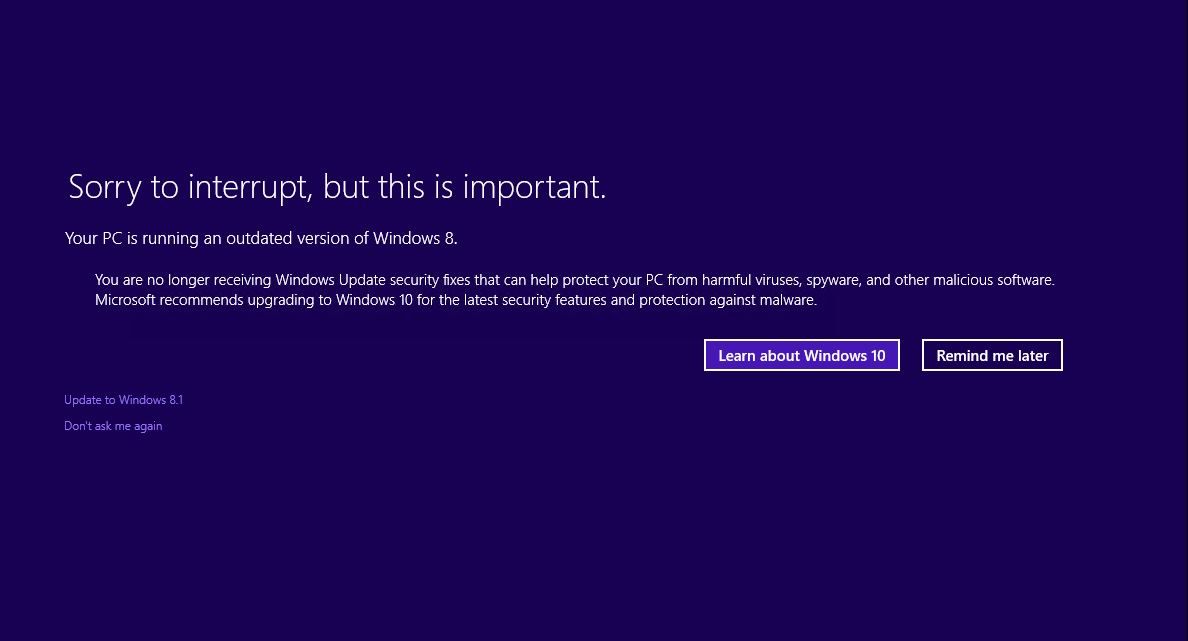
Эти версии Windows достигли окончания периода поддержки и больше не получают обновления для системы безопасности от Корпорации Майкрософт. Чтобы обеспечить как можно более безопасную windows, рекомендуем перейти на Windows 10.
Дополнительная информация
Дополнительные сведения о переходе на Windows 10 можно найти на следующих веб-сайтах Windows:
- Как получить Windows 10https://support.microsoft.com/help/4026456
- Возможности Windows 10
- Переход к компьютеру с Windows 10
Текущие версии Windows описаны на листе фактов о жизненном цикле Windows.
- Поддержка Windows 7 с sp1 будет окончанием 14 января 2020 г.
- Поддержка Windows 8 была завершена в январе 2016 г.
- Поддержка Windows 7 RTM (без пакетов обновления) закончилась в апреле 2013 г.
Источник: support.microsoft.com